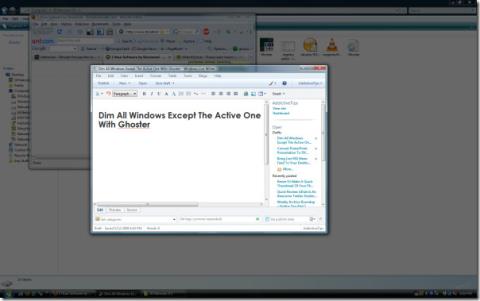使用 Citra 模擬器在 PC 上玩 3DS 遊戲
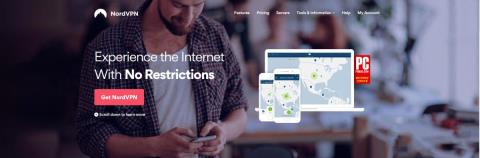
使用 Citra 模擬器在 PC 上解鎖 3DS 遊戲世界。體驗增強的圖形和高解析度遊戲體驗。
Windows Media Center 是一款功能強大的微軟軟體。雖然它美觀且便捷,但雙螢幕或多螢幕用戶面臨的一個問題是滑鼠操作受限於 WMC 窗口,尤其是在最大化時。 Maxifier是一款免費工具,可以解決這個問題,即使 Windows Media Center 本身處於全螢幕模式,滑鼠操作依然自由。
注意: Maxifier 僅在您擁有兩台或兩台以上顯示器時才有用。在單一顯示器上,大多數功能甚至難以察覺。
安裝後,該實用程式將位於您的系統匣中,並根據 Media Center 是否正在運行顯示兩個不同的選單。
如果 WMC 沒有運行,您將看到此功能表。
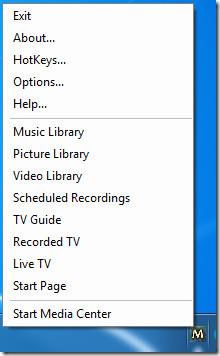
在這裡,點擊“啟動媒體中心”將啟動媒體中心應用程序,或者您可以單擊顯示的頁面名稱之一直接轉到該頁面。
如果 WMC 已經在運行,那麼您將獲得完整的選單。
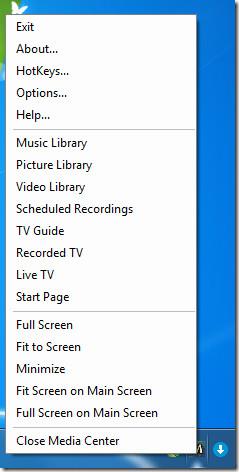
這裡,您有五個額外的選項。「全屏」將 Media Center 最大化到輔助顯示屏,但與標準最大化不同,WMC 不會捕獲滑鼠,因此您可以輕鬆地在兩個顯示屏之間移動滑鼠,並繼續在主顯示屏上工作。 「適合螢幕」也會將 Media Center 最大化到輔助顯示屏,但保留視窗邊框。「最小化」選項的含義不言而喻,而「適合主螢幕」和「主螢幕上全螢幕」將使用主顯示器而不是輔助顯示器來執行這些功能。
點擊“選項”將出現首選項對話框,您可以在其中調整應用程式設定。
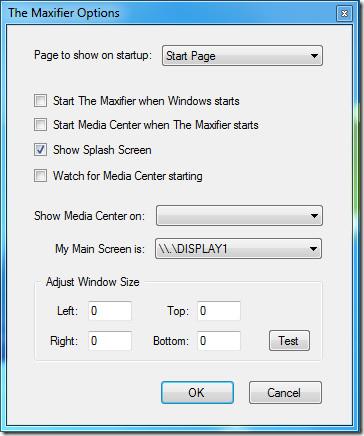
您也可以從選單中選擇“熱鍵”來配置各種操作的熱鍵。
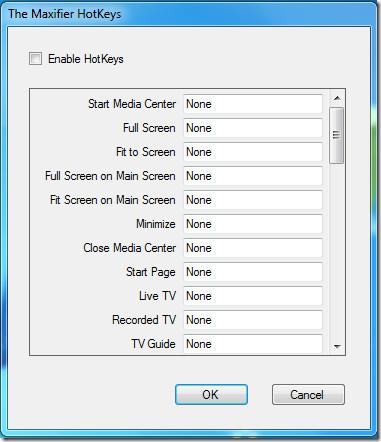
如果您的電腦配置了雙顯示器,Maxifier 是 Windows Media Center 的必備配套工具。它是免費且輕量級,雖然開發者網站聲稱它在 Windows Vista 上已經穩定運行,但我們發現它在 Windows 7 上也能完美運行。
使用 Citra 模擬器在 PC 上解鎖 3DS 遊戲世界。體驗增強的圖形和高解析度遊戲體驗。
雖然繪畫和素描一直是人類歷史上最偉大的技能之一,但如今科技已融入這些應用中
使用華碩多幀實用程式 (Asus Multiframe Utility) 最大化您的螢幕空間。您可以將多個視窗排列在多達 9 個區域中,以實現高效的多工處理。
Windows Media Center 是一款來自微軟的優秀、功能強大的軟體。雖然它外觀美觀、使用方便,但有一個問題
去年九月,我們寫了一篇關於如何在 USB 驅動器上添加自動運行功能以及自訂圖標的技巧。但如果你想製作並添加
想要加快 Windows 7、Vista 或 XP 作業系統的啟動速度嗎?最好的方法是延遲某些啟動程序的啟動,並
數位清潔工可以根據您希望特定文件類型的存放位置對資料夾進行排序。假設您有一個“下載”資料夾,其中所有
您是否想要比預設顯示器更大的空間? GiMeSpace Desktop Extender 正是滿足您的需求,並且節省了用戶購買
了解如何使用本機群組原則編輯器隱藏特定的 Windows 10 和 11 控制台工具和小程式。
如果你想提高工作效率,同時減少在電腦上花費的時間,不妨試試 Ghoster。你有多少次因為以下原因而分心:

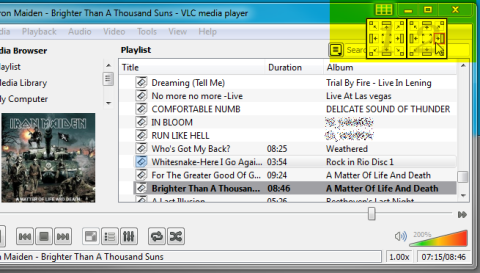

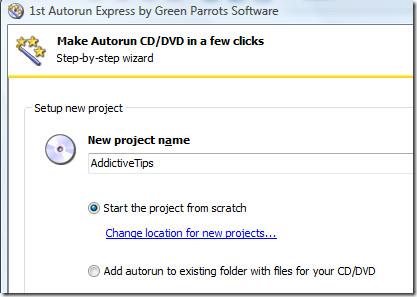
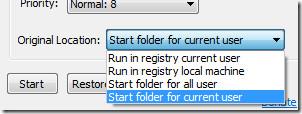
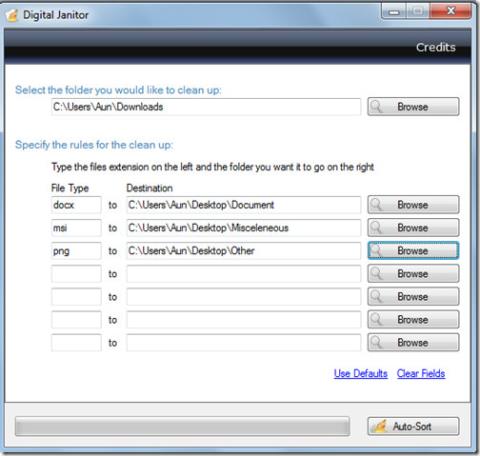
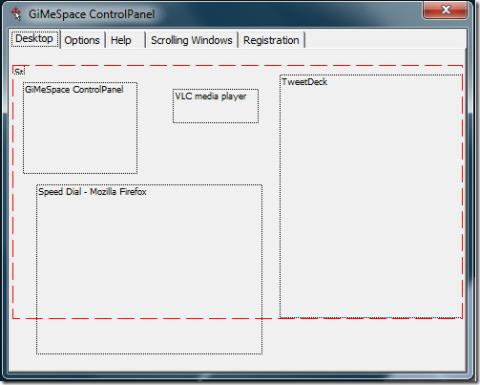
![如何隱藏特定的 Windows 10 和 11 控制台工具或小程式 [提示] 如何隱藏特定的 Windows 10 和 11 控制台工具或小程式 [提示]](https://tips.webtech360.com/resources8/r252/image-6310-0829094817024.png)